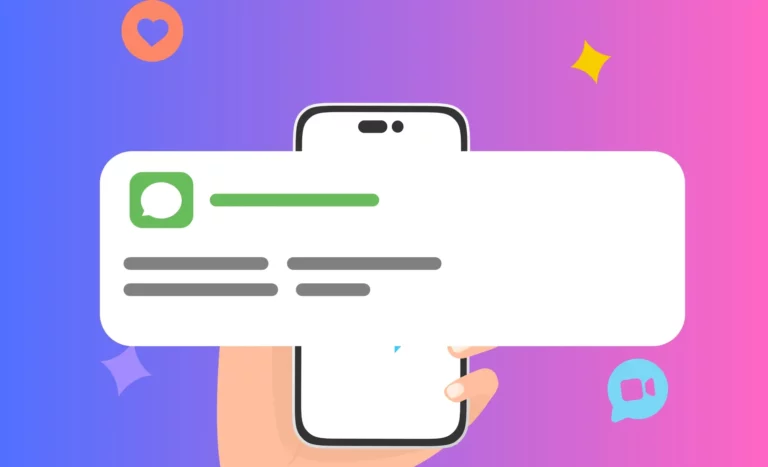Как добавить грамматику в Word на Mac (MS Office)
Grammarly — один из известных инструментов для письма, позволяющий предотвратить некачественное написание электронных писем или неадекватно структурированные блоги. И оно сравнительно более продвинуто, чем другое расширение проверки грамматики, включая Microsoft Word. И именно по этой причине пользователи предпочитают Grammarly интегрироваться с Word на Mac.
Если это то, что вы ищете – здесь, в этом практическом руководстве, я покажу, как добавить Grammarly в Microsoft Office на Mac.
Включение/выключение грамматики в Microsoft Office на Mac
Чтобы узнать, как загрузить надстройку Grammarly на свой Mac, прочитайте эту статью полностью.
Как добавить Grammarly в Microsoft Office на Mac
Чтобы использовать Grammarly с Word на Mac, первое, что вам нужно сделать, это установить Grammarly на Mac, выполнив следующие действия.
1→ Перейти к Грамматика.com. Введите адрес электронной почты, пароль и свое имя.
 регистрация-грамматическая-аккаунт
регистрация-грамматическая-аккаунт
2→ Вы получите 6-значный код на зарегистрированный адрес электронной почты.
 подтвердите свой адрес электронной почты с помощью грамматики
подтвердите свой адрес электронной почты с помощью грамматики
3→ На экране «Добро пожаловать в Grammarly» выберите проект «Школа», «Работа» или «Другие проекты». А затем нажмите «Продолжить».
 тип грамматики использования
тип грамматики использования
4→ Далее вы получите сообщение «Расскажите нам о своей команде». Вы получите три раскрывающихся списка; Моя основная функция, размер моей компании и моя роль. Выберите в соответствии со своими предпочтениями и нажмите «Продолжить». Или вы можете выбрать Пропустить.
 улучшить грамматику для использования
улучшить грамматику для использования
5 → Аналогичным образом вы увидите экран «Хочу помочь с». Оттуда выберите любой из двух вариантов. И нажмите «Продолжить».
 тип грамматики использования
тип грамматики использования
6→ В разделе «Я пишу в следующих приложениях и веб-сайтах» выберите Word, затем нажмите «Продолжить».
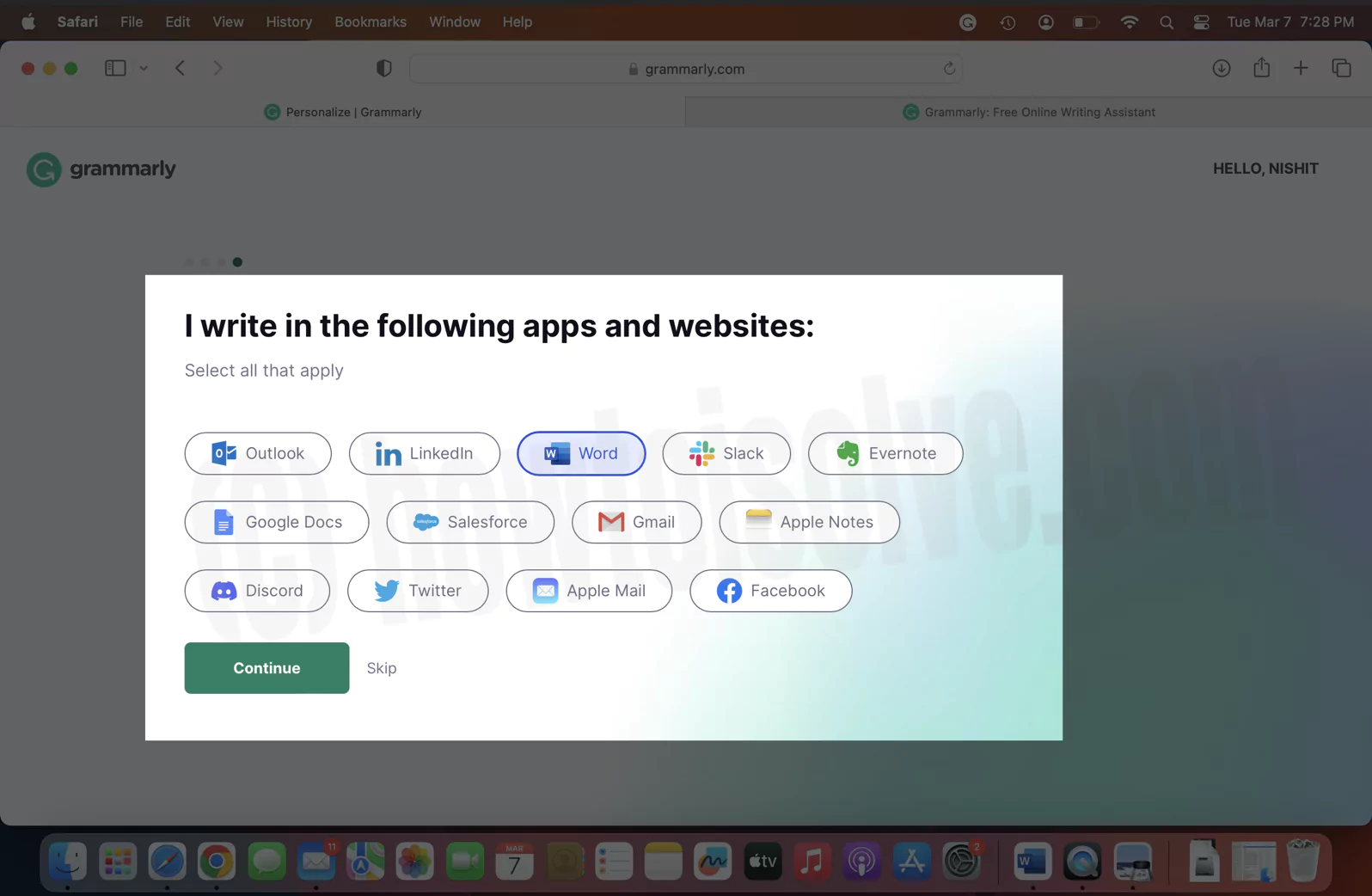 дать-приложению-которое-вы-используете-с-грамматикой
дать-приложению-которое-вы-используете-с-грамматикой
7 → Выберите «Грамматика для Mac».
 скачать грамматику на Mac
скачать грамматику на Mac
8→ Вы получите сообщение «Хотите ли вы разрешить загрузку?»www.grammarly.com» в раскрывающемся списке выберите «Разрешить».
9→ После завершения загрузки нажмите значок загрузки в правом верхнем углу. И дважды щелкните файл грамматики.
 открытая настройка грамматики на Mac
открытая настройка грамматики на Mac
10→ Дважды щелкните значок грамматики. Теперь вы получите подсказку «Установщик Grammarly» — это приложение, загруженное из Интернета. Вы уверены, что хотите его открыть? Выберите кнопку «Открыть».
 открыть-и-разрешить-разрешение на использование-грамматики-на-mac
открыть-и-разрешить-разрешение на использование-грамматики-на-mac
11→ Далее нажмите «Предоставить доступ».
- Вы перейдете в раздел «Конфиденциальность и безопасность»; включите переключатель рядом с Grammarly. Далее дайте подтверждение с помощью пароля или Touch ID. И выберите «Продолжить грамматику».
- На экране Mac появится запрос «Хотите ли вы разрешить этой странице открывать Grammarly Desktop?» Выберите Разрешить.
Откройте Word и создайте новый файл, и в правом нижнем углу вы найдете виджет грамматики.
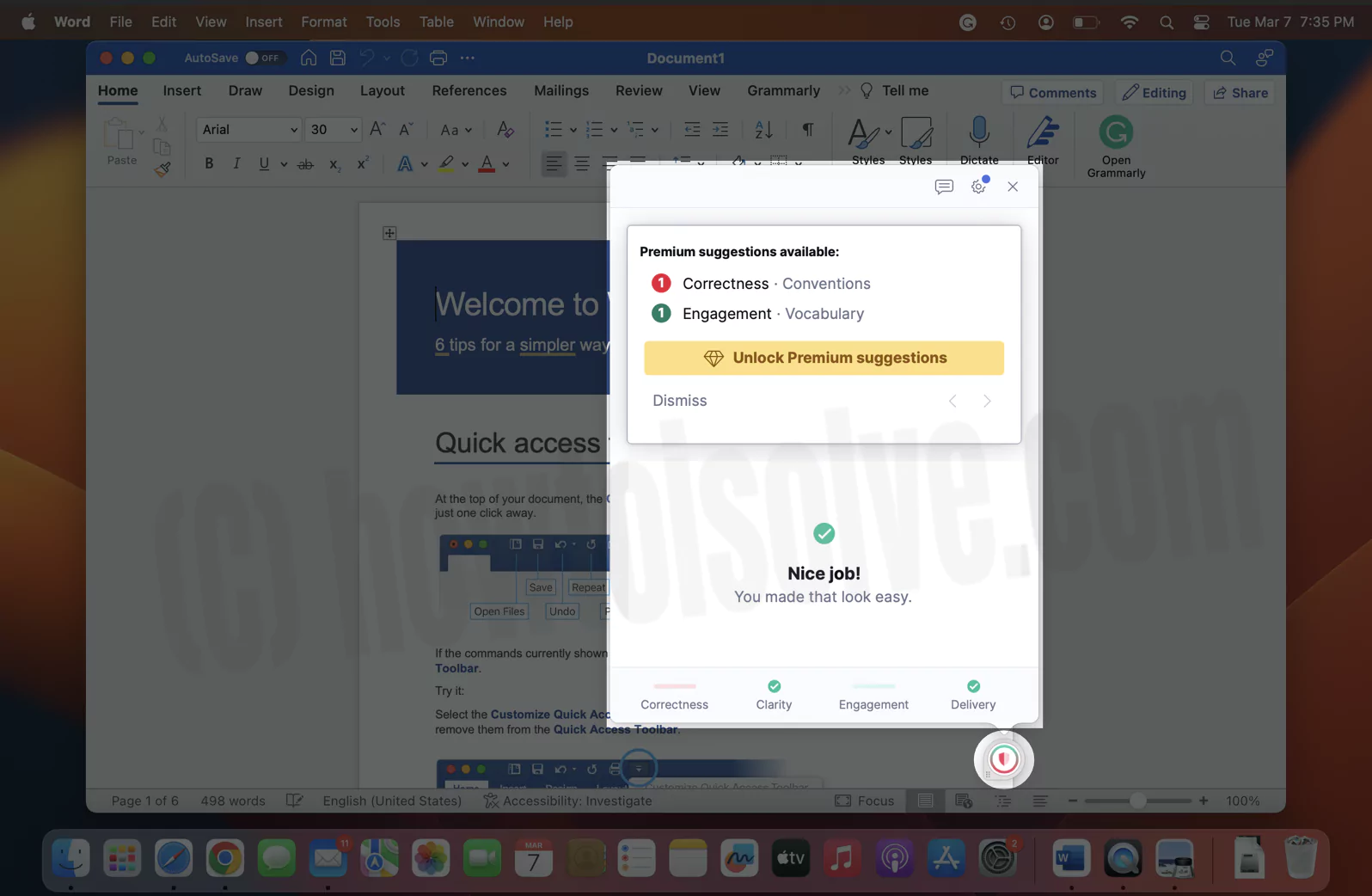 начать использовать слово с грамматикой
начать использовать слово с грамматикой
Вот и все!
Но если вы не добавляете Grammarly в macOS, используйте опцию надстройки для Grammarly, как указано ниже.
Как установить надстройку Grammarly в Word на Mac
Если вы хотите установить надстройку Grammarly только на Word, а не на полный Mac, выполните следующие действия.
1→ Перейдите в Microsoft Word. В верхней строке меню выберите «Вставить». Найдите и выберите Надстройки. В раскрывающемся списке «Надстройки» выберите «Получить надстройки».
 получить надстройки в Microsoft Word на Mac
получить надстройки в Microsoft Word на Mac
2→ Теперь найдите «Грамматика» в поле поиска.
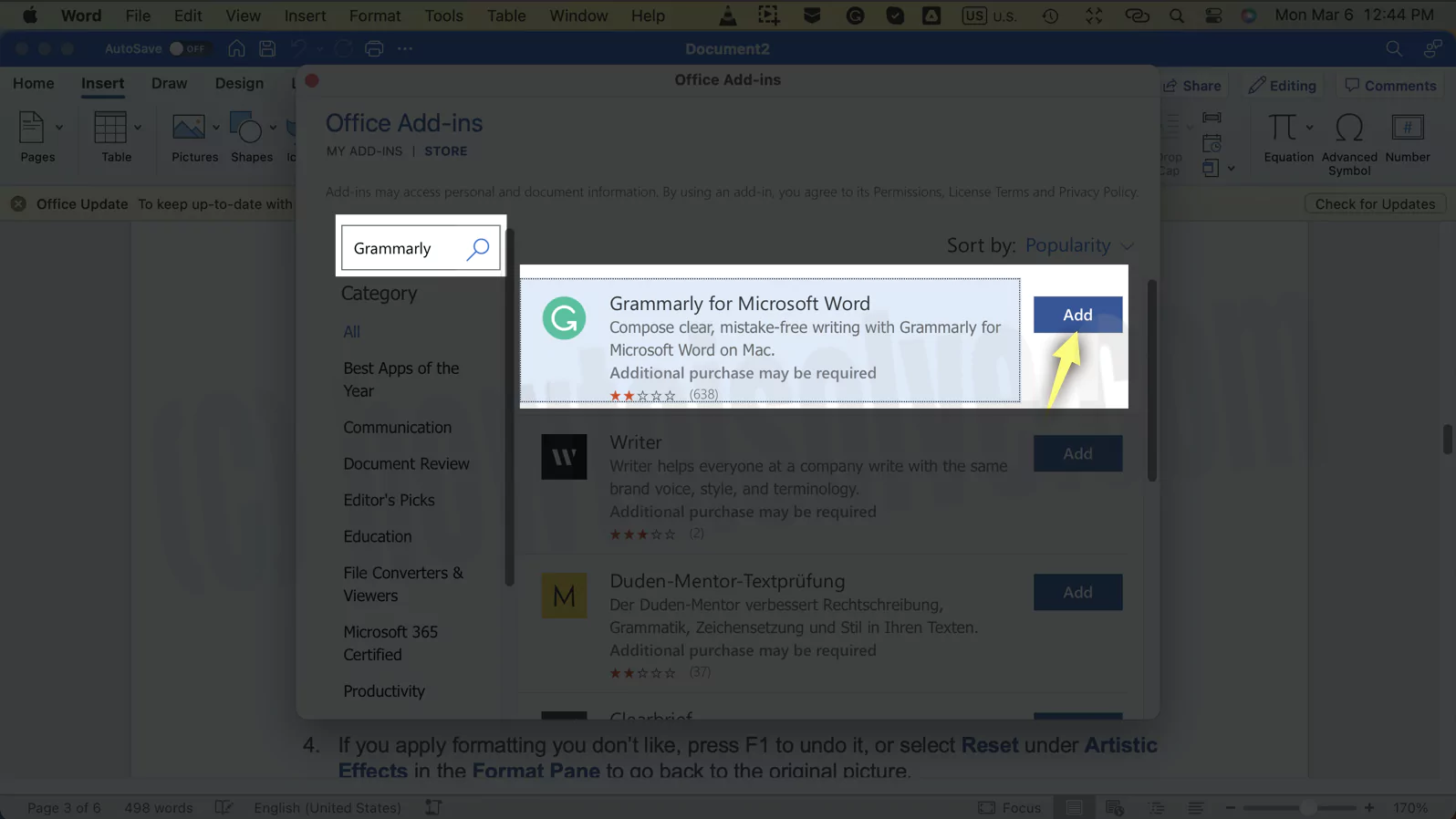 найти и добавить Grammerly-на-mac-слове
найти и добавить Grammerly-на-mac-слове
3→ Нажмите кнопку «Продолжить», чтобы начать использовать Grammary в документе Word.
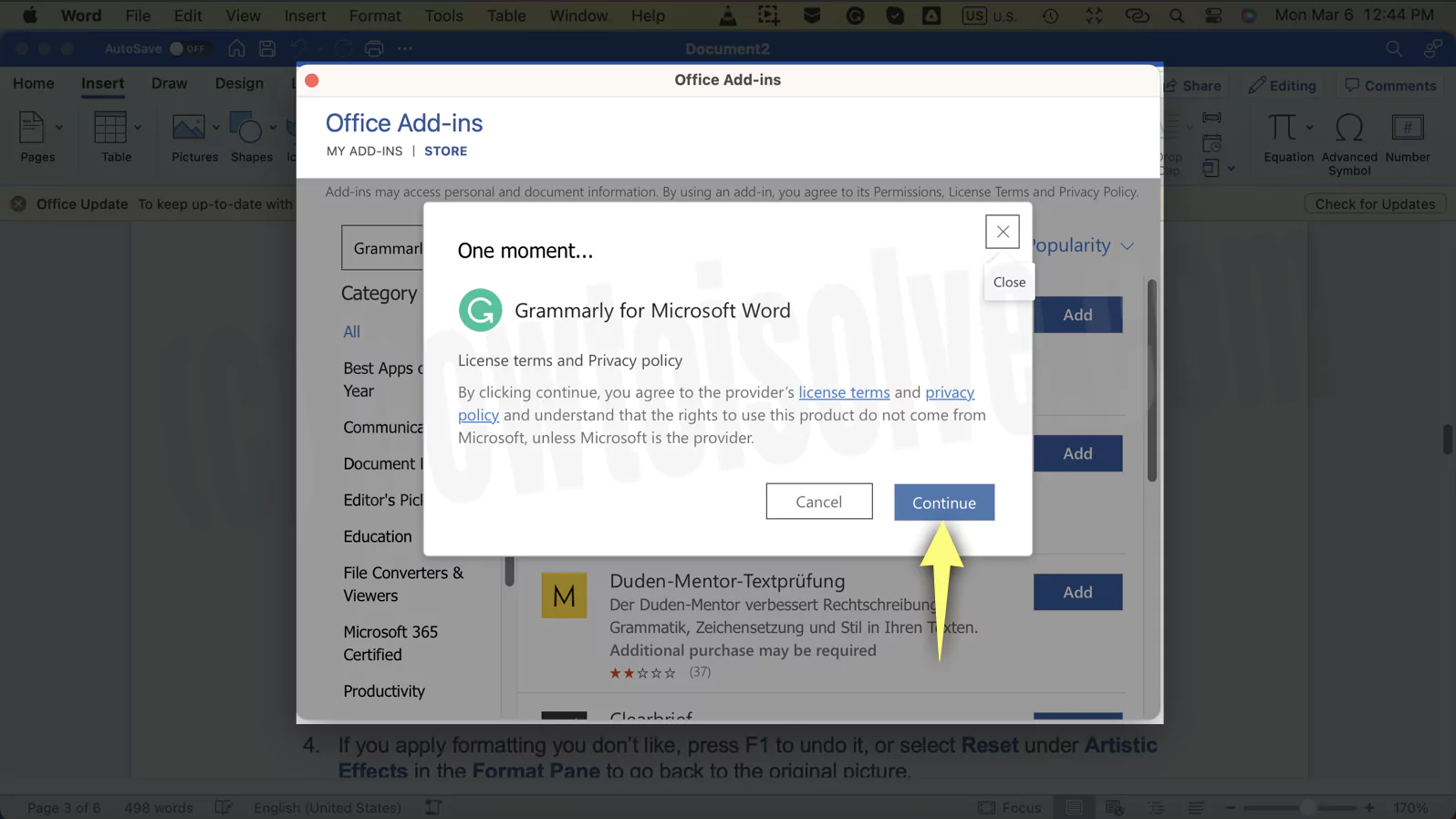 скачать и установить надстройку-грамматику-на-mac-word
скачать и установить надстройку-грамматику-на-mac-word
4→ В результате вы получите карту расширения Grammarly. Оттуда нажмите кнопку «Получить сейчас».

5→ Войдите в свою учетную запись Grammarly или создайте новую. Введите предпочитаемую учетную запись в поле электронной почты.
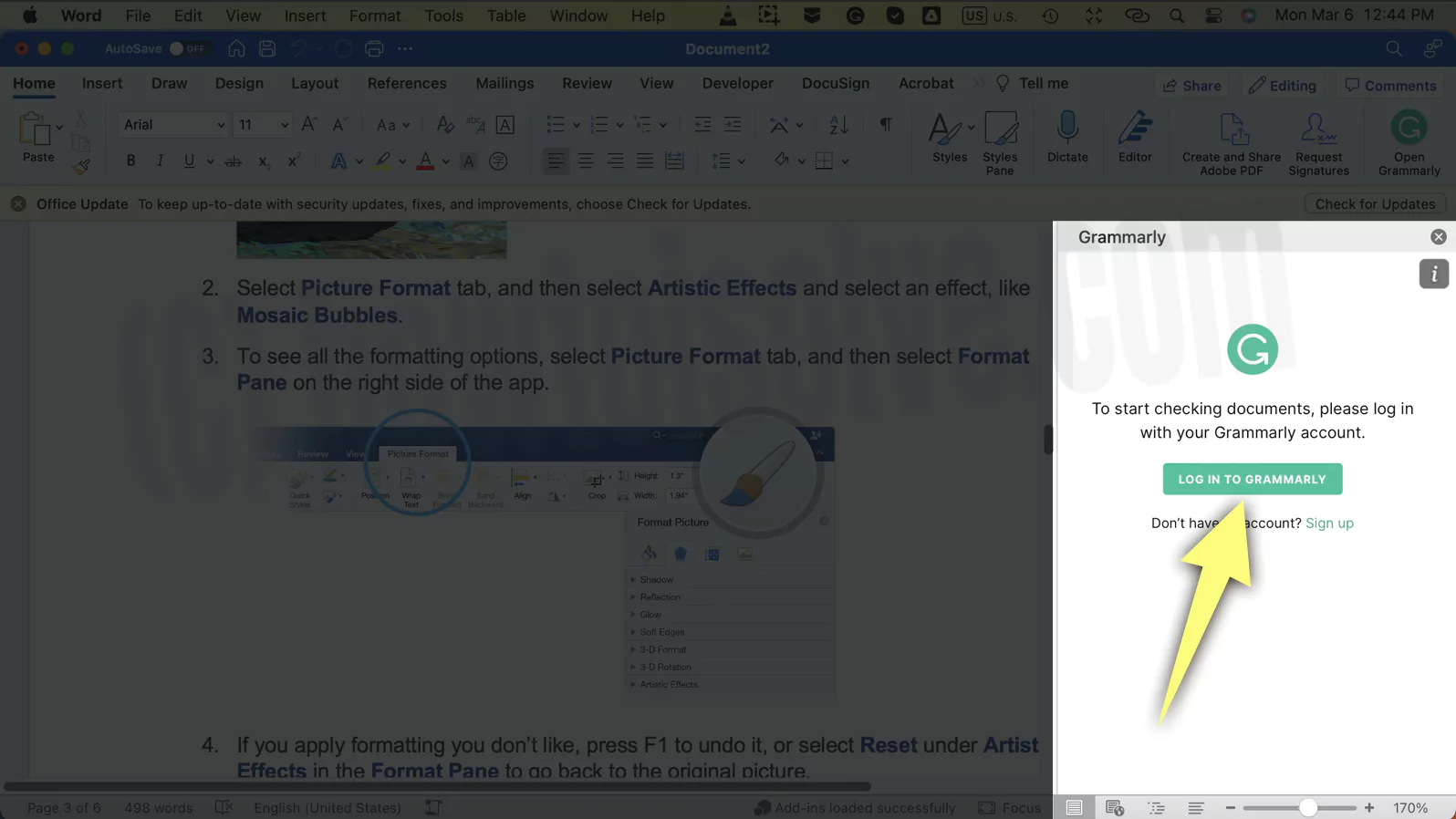 логин-грамматика-в-слове-mac
логин-грамматика-в-слове-mac
- Добавьте инструкции на экране: имя, должность, название компании, страна/регион и номер телефона.
- Наконец, нажмите кнопку «Получить сейчас».
- После этого нажмите кнопку «Открыть в Word». Далее нажмите «Открыть Microsoft Word».
- На правой боковой панели выберите «Доверять этой надстройке». Он будет добавлен на панель инструментов Microsoft Word.
6 → Теперь выберите «Грамматика» на панели инструментов. Выберите «Открыть грамматику».
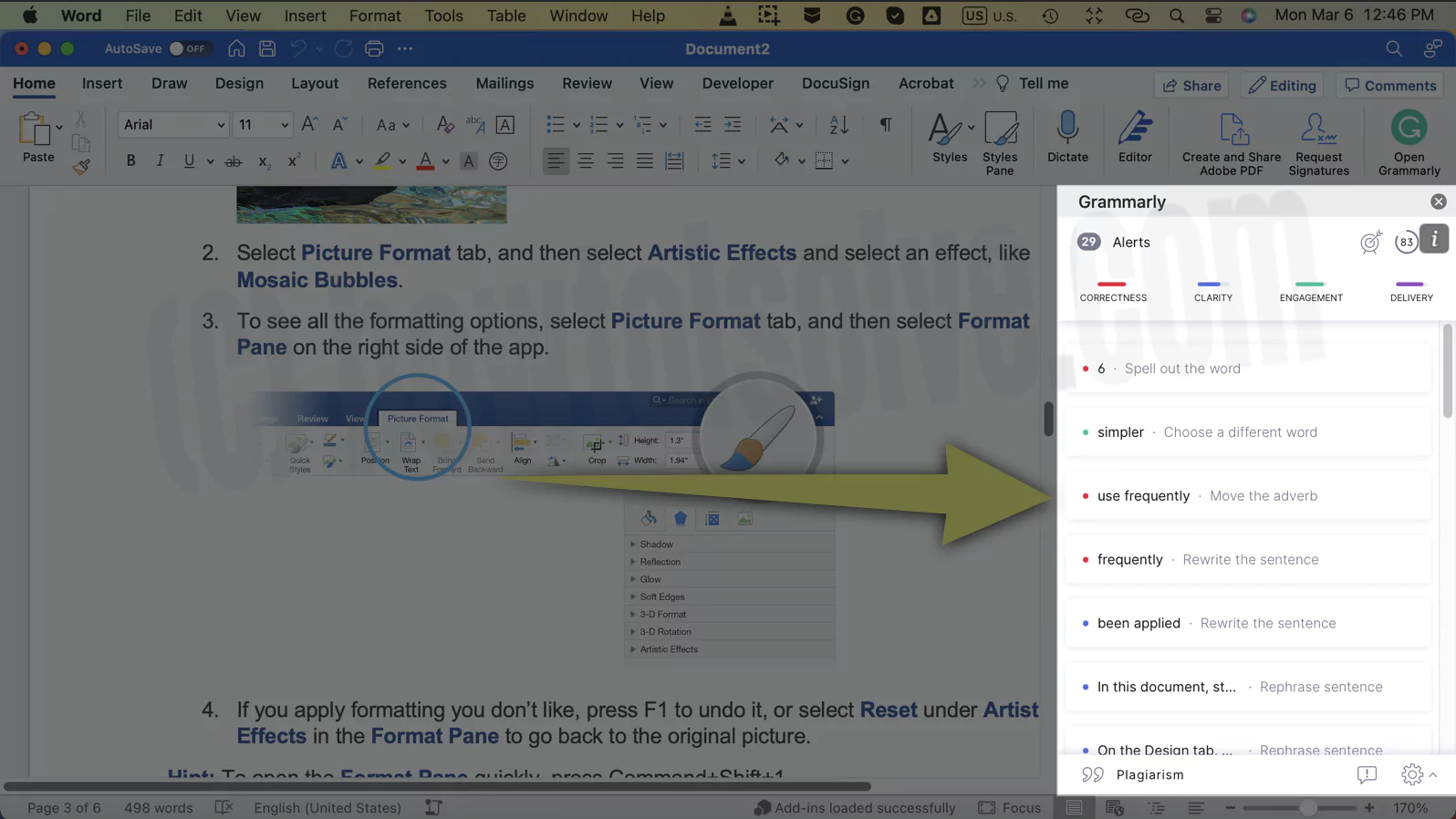 сделать-исправление-в-Grammarly-надстройки-на-mac
сделать-исправление-в-Grammarly-надстройки-на-mac
7→ Нажмите «Войти в Grammarly» на правой боковой панели.
Вы будете перенаправлены на страницу входа. Выберите один из трех вариантов; Войдите в систему с помощью Google, войдите в систему с помощью Facebook и войдите в систему с помощью Apple ID. Например, «Войти с помощью Apple ID». Введите имя и пароль администратора или Touch ID. Вот и все! Будет добавлено расширение Grammarly.
Как включить и выключить Grammarly Desktop в Word на Mac?
Если вы одновременно формальный и неофициальный писатель, вы можете включать и отключать Grammarly в Word. Для этого выполните следующие действия.
- Откройте Microsoft Word. Создайте новый файл.
- Теперь выберите значок грамматики в правом нижнем углу.
 см. грамматику-исправление-в-словах-с использованием-грамматики
см. грамматику-исправление-в-словах-с использованием-грамматики
- После этого нажмите на значок шестеренки настроек.
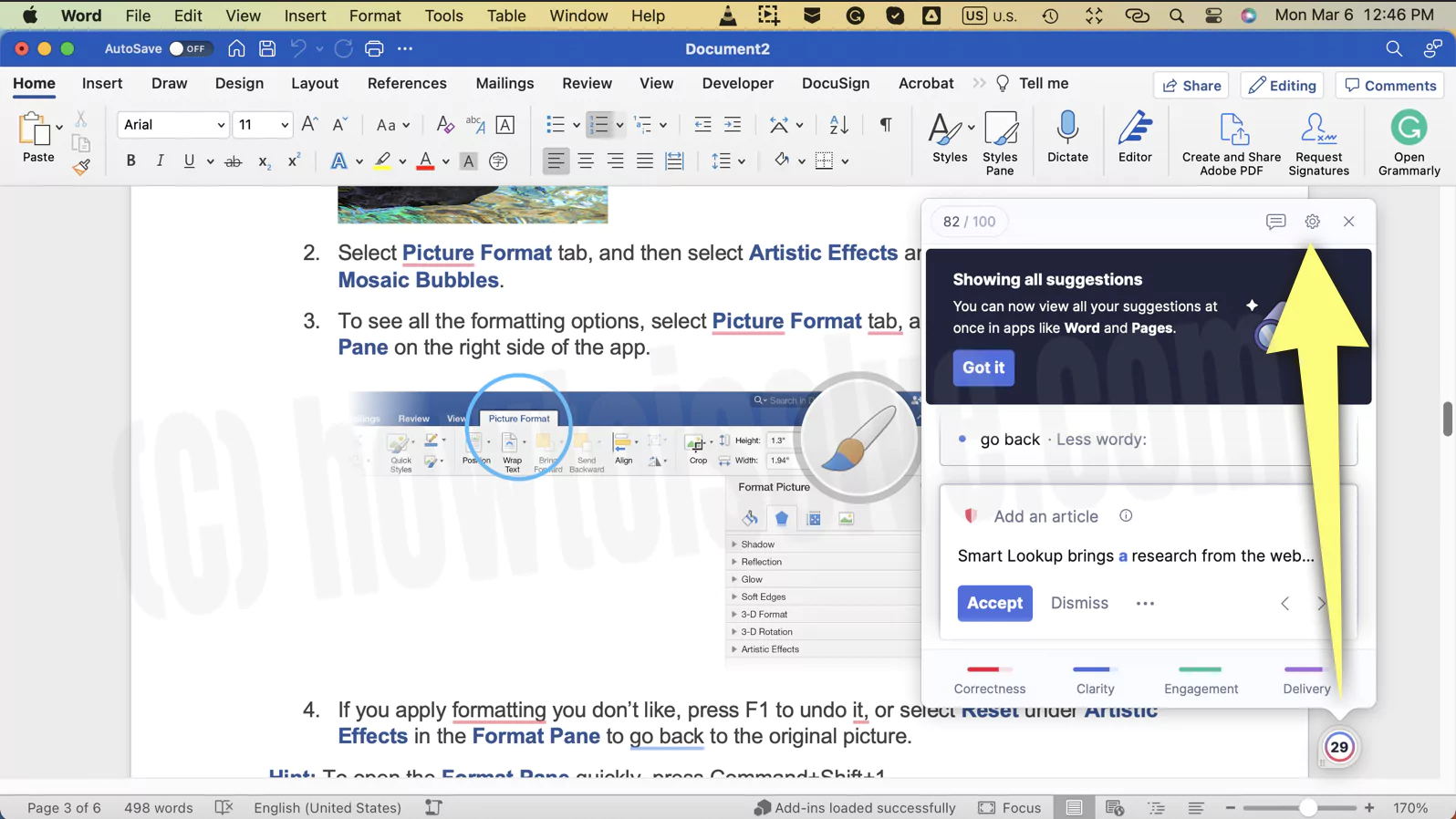 открытые-грамматические-надстройки-настройки-на-mac
открытые-грамматические-надстройки-настройки-на-mac
- Далее вы получите два варианта: «Отключить грамматику в Microsoft Word» и «Отключить грамматику в Microsoft Word на 30 минут». Выберите тот, который соответствует вашим потребностям.
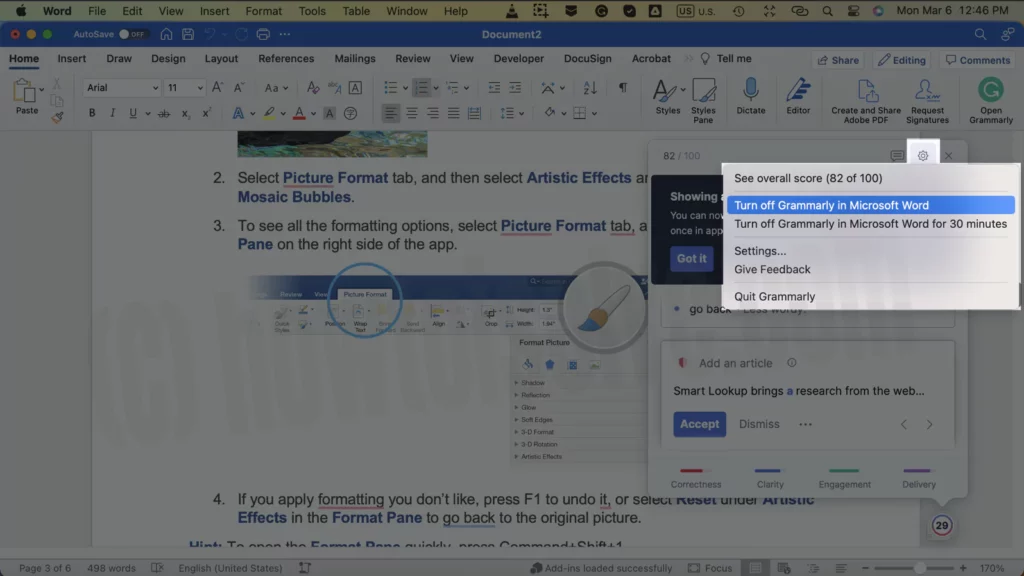 отключить надстройки-грамматику-на-microsoft-office-на-mac
отключить надстройки-грамматику-на-microsoft-office-на-mac
После выключения нажмите значок «Грамматика» в строке меню, если вы хотите снова включить его. Выберите Настройки…
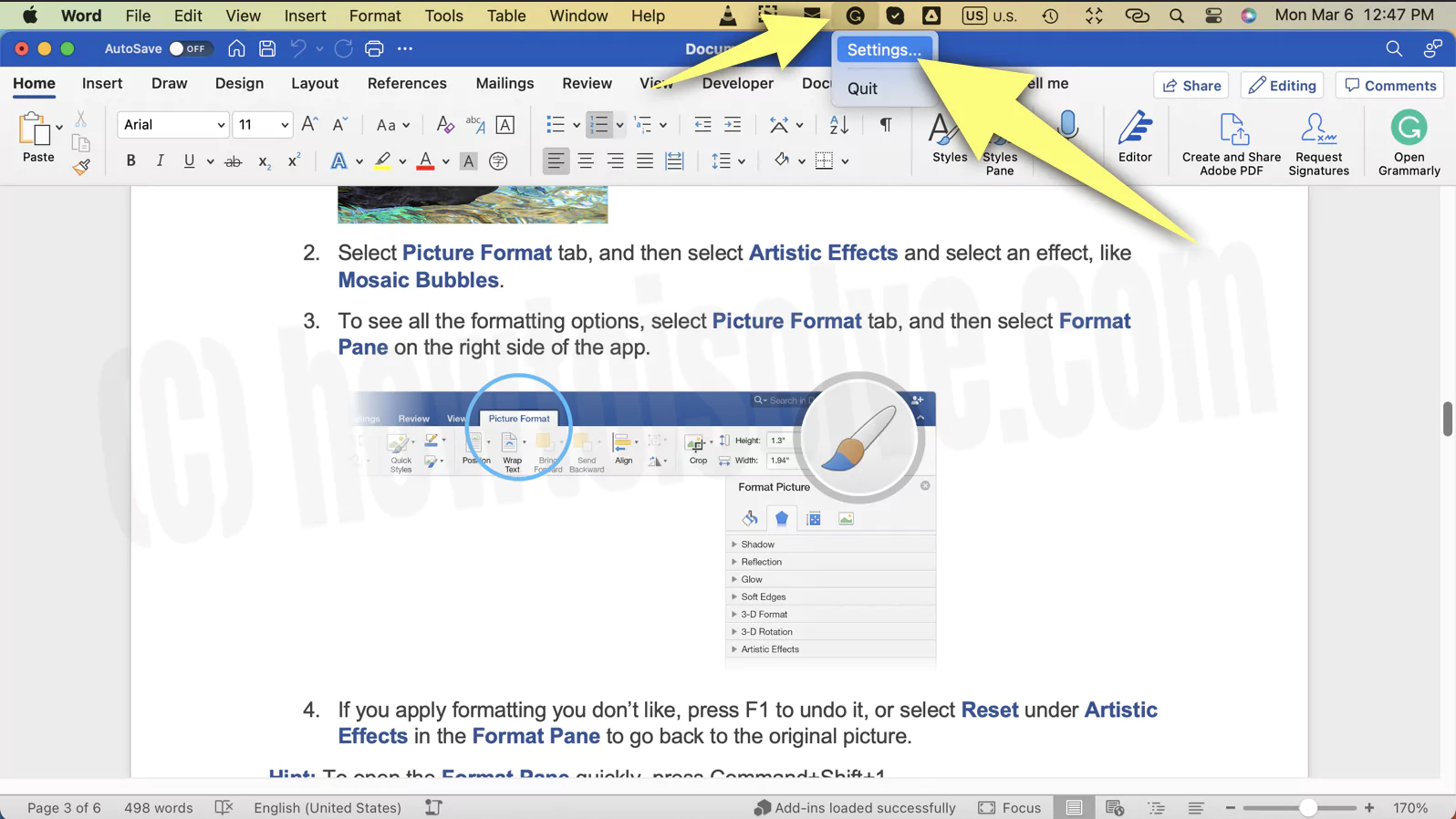 настройки приложения open-grammarly-on-mac
настройки приложения open-grammarly-on-mac
Перейдите в меню черного списка. Затем нажмите «Удалить значок» рядом с Microsoft Word. Вот и все!
 удалить или отключить грамматику для Microsoft Word на Mac
удалить или отключить грамматику для Microsoft Word на Mac
Как использовать Grammarly в Microsoft Word Web?
1→ Загрузите и установите Grammarly для Safari. из магазина приложений Mac.

Почему грамматика не отображается в Word?
Есть определенные причины, по которым Grammarly для Word Mac не работает; Включены брандмауэр, антивирус и глюки в приложении. И наконец, ошибка с вашим Grammarly ID. Если вы столкнулись с той же проблемой – следуйте нашему руководству о том, как исправить Grammarly, не работающую в Microsoft Word на Mac.
Нижняя граница
Добавление Grammarly в Microsoft Word на Mac определенно улучшит навыки письма. Если вы еще не добавили, следите за нашей статьей!
Интегрируется ли Grammarly с Word на Mac?
Если вы официальный писатель, хорошая новость заключается в том, что вы можете добавлять надстройки Grammarly или приложения Grammarly Desktop в Word на Mac. С другой стороны, если вы хотите использовать его в своем приложении Word, вы можете следовать руководству, упомянутому выше.
Могу ли я загрузить надстройку Grammarly на свой Mac?
Да, вы можете добавить надстройки Grammarly, если хотите использовать Grammarly только в Word на Mac. Этот процесс прост в исполнении, и что хорошо, мы упомянули в разделе о том, как установить надстройку Grammarly в Word на Mac. Так что следуйте ему и делайте свою работу.
Как добавить грамматику на панель инструментов Word?
Сначала, чтобы добавить Grammarly на панель инструментов Word, откройте приложение Microsoft Word. Выберите «Вставить» в строке меню. Затем выберите «Надстройки» > «Получить надстройки». Теперь в поле поиска введите Грамматика. Вы получите грамматическую карточку и нажмите «Получить сейчас». Затем следуйте инструкциям на экране.
Как включить проверку грамматики в Word для Mac?
После установки надстроек Grammarly нажмите Grammarly в строке меню Word. Нажмите «Открыть грамматику». Затем выберите «Войти в Grammarly» и далее следуйте инструкциям на экране.
Работает ли грамматика в Microsoft Word?
Да, Grammarly разработан для всех экосистем. Итак, хотите ли вы страницы Grammarly для Mac или Microsoft Word, он с ними работает.